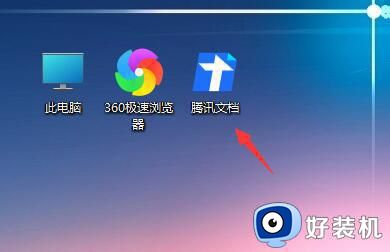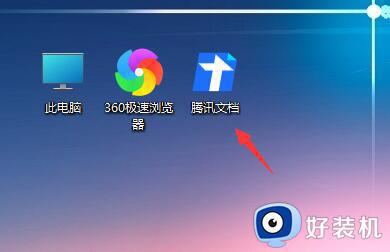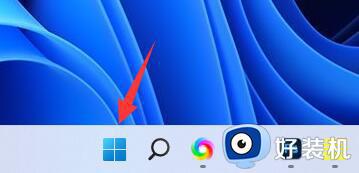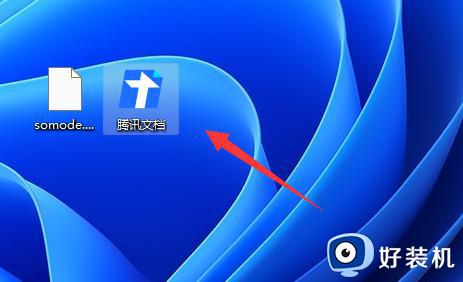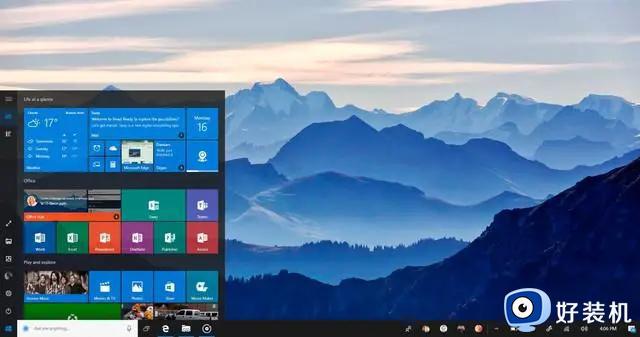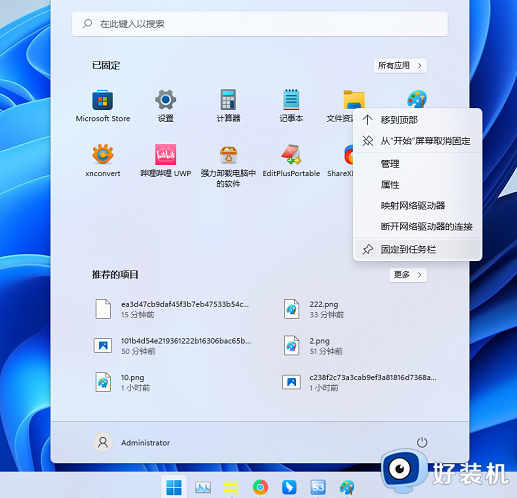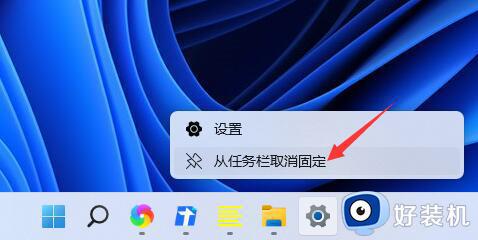win11怎么添加图标到任务栏 win11怎样将桌面图标放在任务栏
时间:2024-03-19 10:26:29作者:xinxin
基本上,我们在win11专业版电脑中安装完软件之后,桌面上也都会自动创建相应软件的快捷方式图标,可是有些用户为了降低win11系统桌面空间的占用,因此就想要将某些软件图标添加到任务栏中来显示,那么win11怎么添加图标到任务栏呢?今天小编就来教大家win11怎样将桌面图标放在任务栏全部内容。
具体方法如下:
方法一:
1、首先我们打开想要添加在任务栏的软件。
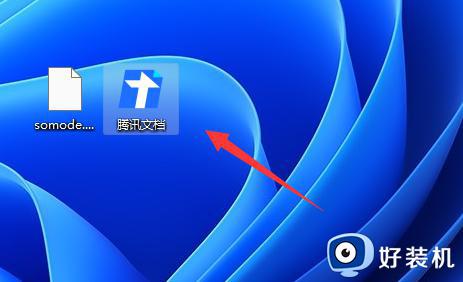
2、打开之后,会在任务栏中出现这个软件图标,右键点击它,选择“固定到任务栏”
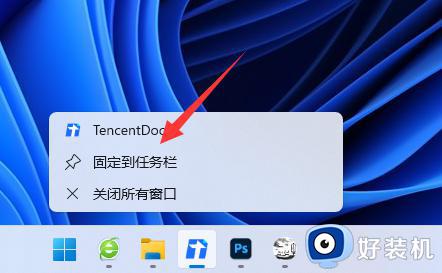
3、固定完成后即使我们关闭了软件,图标也会留在任务栏中,点击它就能打开。
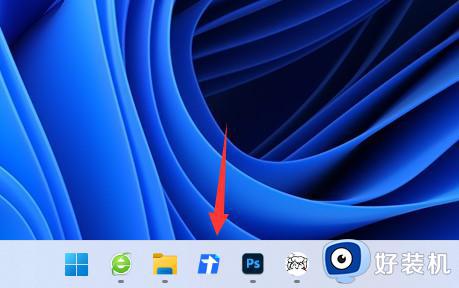
方法二:
1、我们也可以点开底部“开始菜单”
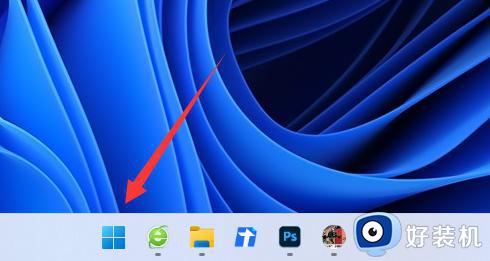
2、然后在上方搜索栏搜索“腾讯文档”

3、搜索到之后,在右边点击“固定到任务栏”即可。
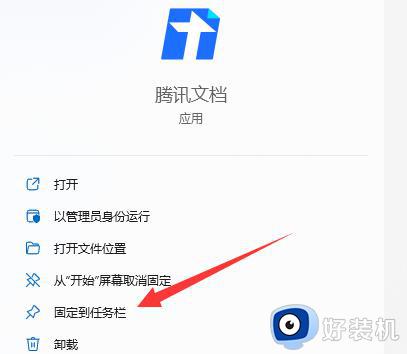
综上所述就是有关win11怎样将桌面图标放在任务栏全部内容了,还有不清楚的用户就可以参考一下小编的步骤进行操作,希望本文能够对大家有所帮助。